Ojalá deshacerse de los programas de Mac fuera tan simple como tirar sus logotipos a la Papelera. Por desgracia, este no es el caso. Si elimina incorrectamente el software en la Mac, los datos de instalación pueden permanecer en el disco duro, ocupando un espacio importante para el almacenamiento.
Hay programas que tienen un desinstalador automatizado simple; sin embargo, esta función no está disponible en ninguna parte; Por lo tanto, algunas personas quieren saber cómo desinstalar aplicaciones ocultas en Mac.
A lo largo de este post, te mostraremos dos métodos de desinstalación para que pueda saber cómo desinstalar aplicaciones ocultas de Mac y eliminar archivos correctamente sin dejar residuos. Conócelas y elige la opción que te resulte más cómoda.
Contenido: Parte 1. ¿Cómo desinstalar aplicaciones ocultas en Mac manualmente?Parte 2. Manera rápida y completa de desinstalar todas las aplicaciones ocultas en MacParte 3. ¿Por qué debo saber cómo desinstalar aplicaciones ocultas en Mac?Parte 4. Conclusión
Parte 1. ¿Cómo desinstalar aplicaciones ocultas en Mac manualmente?
La mayoría de los programas de Mac OS son paquetes que comprenden todos, o al menos la mayoría, de los elementos necesarios para ejecutar el programa, lo que los hace autónomos. A diferencia de los usuarios de Windows que deben utilizar el centro de control para eliminar programas, los usuarios de Mac pueden simplemente arrastrar cualquier programa no deseado a la Papelera y comenzará el procedimiento de desinstalación.
A pesar de esto, los usuarios deben tener en cuenta que transferir una aplicación desagregada a la Papelera terminará dejando parte de su contenido en la Mac.
En esta parte, sabrá cómo desinstalar aplicaciones ocultas en Mac manualmente siguiendo estos pasos:
- Uso del Monitor de actividad para detener cualquier actividad oculta.
Primero puedes abrir App Store para encontrar las aplicaciones ocultas en Mac: Seleccione Ver información desde la esquina superior derecha de la pantalla; luego desplácese hasta la parte inferior de la página para administrar los elementos ocultos; Hacer clic Mostrar y Terminados para mostrar las aplicaciones ocultas en Mac.
También deberías usar Activity Monitor para cerrar y encontrar las aplicaciones en ejecución y finalizar todos sus procesos antes de eliminarlas. Puedes terminarlo a la fuerza presionando Cmd + Opc + Esc, seleccionando la aplicación en el menú emergente y haciendo clic en Forzar salida.
- Mueva las aplicaciones a la Papelera para eliminar el programa.
Para comenzar, asegúrese de haber iniciado sesión en la Mac, como una cuenta de administrador; de lo contrario, se le solicitará un código de acceso si intenta eliminar algo. Para iniciar el proceso de limpieza, acceda a la Aplicaciones carpeta dentro de la Finder, busque el software ingresando el nombre en el área de búsqueda y luego arrástrelo al Papelera.
De lo contrario, puede golpear Comando + Supr en IRS.gov o use la Declarar impuestos y Mover a la papelera comandos para seleccionar el ícono/carpeta de la aplicación, luego transfiéralo a la Papelera. Simplemente puede ir al Launchpad, buscar el programa, seleccionar y mantener presionado el ícono con el botón del mouse, y luego el ícono se sacudirá y revelará el "X" en la esquina superior izquierda. En la ventana emergente de verificación, seleccione "X" y entonces Borrar.
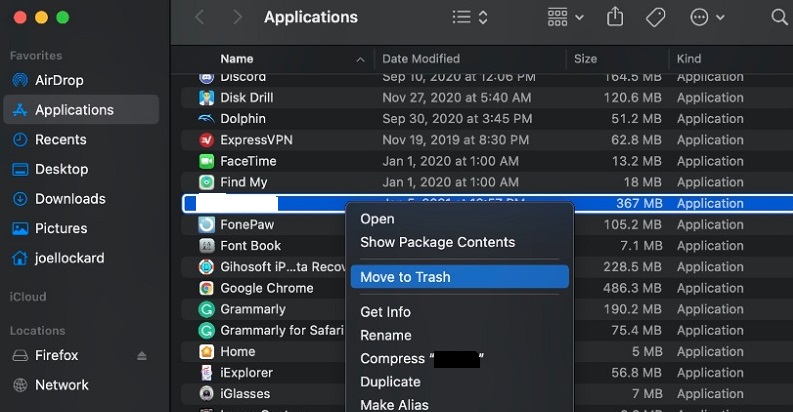
- Elimine cualquier archivo relacionado de las aplicaciones en Finder.
Los registros, archivos, cachés y otras cosas extrañas de la aplicación pueden permanecer en el disco duro incluso después de que se haya eliminado a la Papelera. Puede ubicar y borrar manualmente cualquier componente relacionado con la aplicación para eliminarla por completo. Spotlight se puede utilizar para buscar nombres pertinentes. Entonces, este paso es muy esencial si sabe cómo desinstalar aplicaciones ocultas en Mac manualmente.
Vaya a la barra de menús del Finder, acceda al menú "Ir" y escriba la siguiente ubicación:
Los datos de preferencia se pueden descubrir en el Preferencias carpeta del directorio de la biblioteca del usuario (~/Library/Preferences) o la biblioteca de todo el sistema en el núcleo del volumen del sistema (/Library/Preferences/), mientras que los archivos de soporte se pueden encontrar en "~/Library/Application Support/"O"/Library/Application Support/".
En los ~/Library/Preferences/, ~/Library/Application Support/y ~/Library/Caches/ directorios, busque los datos y archivos que contengan el nombre del sistema o del desarrollador. Para eliminar dichos objetos, haga clic con el botón derecho en ellos y elija Mover a la papelera.
Además, busque y elimine los objetos relevantes en las siguientes ubicaciones:
/Library/Application Support//Library/Caches//Library/Application Support/
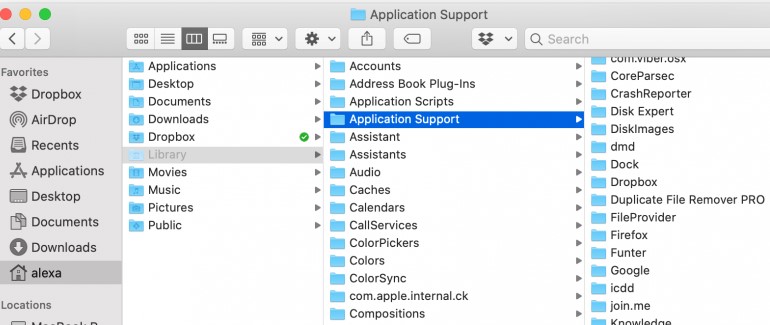
- Elimine completamente la aplicación, borre la Papelera.
Si realmente quiere eliminarlo de forma permanente, lo último que debe hacer es borrar la Papelera. Haga clic con el botón derecho en el icono y seleccione Vaciar Papelera para limpiar completamente la basura, o ir a la Finder menú y seleccione Vaciar Papelera. Si no puede borrar la Papelera, reinicie la Mac.
Parte 2. Manera rápida y completa de desinstalar todas las aplicaciones ocultas en Mac
El segundo método para eliminar programas es utilizar el iMyMac PowerMyMac solicitud. Es por eso que lo sugerimos a la mayoría de nuestros lectores.
PowerMyMac Desinstalador de aplicaciones es una herramienta dedicada para desinstalar aplicaciones y eliminar cachés de manera precisa y completa.
Es fácil de usar y le permite eliminar aplicaciones con solo unos pocos toques. Se pueden desinstalar innumerables programas de Mac con el Desinstalador de aplicaciones de PowerMyMac. También incluye otras herramientas para restablecer programas, limpiar archivos de servicio que funcionan mal y administrar extensiones relacionadas con el sistema.
Siga estos sencillos pasos sobre cómo desinstalar aplicaciones ocultas en Mac:
- Primero, cierre las aplicaciones que se están ejecutando y cualquier otra aplicación abierta en su Mac.
- Primero debe descargar e instalar el programa PowerMyMac antes de usarlo. El software le brinda una descripción general del rendimiento del sistema cuando lo inicia por primera vez.
- Ejecute un análisis después de haber seleccionado el Desinstalador de aplicaciones. Espere un tiempo para que se complete el escaneo de la aplicación.
- Se mostrará una lista de aplicaciones en el lado derecho después de escanear todas las aplicaciones instaladas en su Mac, también puede ver el aplicaciones ocultas en Mac.
- Para localizar rápidamente la aplicación o cualquier otro software no deseado, escriba su nombre en el cuadro de búsqueda. Cuando elige un programa, los archivos vinculados a la aplicación se mostrarán en el lado derecho.
- Haz una lista de todos los archivos que quieras eliminar. Pegar LIMPIEZA del menú para iniciar la eliminación.

Es decir, también puedes eliminar Nextcloud, Anydesk o Freecad, incluidos sus archivos que no conoce en su Mac.
Parte 3. ¿Por qué debo saber cómo desinstalar aplicaciones ocultas en Mac?
Cuando descarga una aplicación en su Mac, también adquirirá varios de los archivos de soporte del programa, incluidas las preferencias, los archivos de soporte de la aplicación y los cachés. Desafortunadamente, la mayoría de las personas no están familiarizadas con estos elementos y algunos de ellos son difíciles de localizar y borrar, especialmente para los usuarios novatos de Mac.
Como resultado, cuando los usuarios necesiten eliminar programas, esto causará algunos problemas. Las razones habituales por las que querrían saber cómo desinstalarlo es que no ha servido durante mucho tiempo, simplemente ocupar algo de espacio en su almacenamiento, tiene problemas con la aplicación o simplemente necesita reinstalarla.
Las personas que no saben cómo desinstalar aplicaciones ocultas en Mac pueden encontrar problemas comunes como no saber por dónde empezar, no pueden ubicar y eliminar los restos de la aplicación, y muchos más. Por el contrario, a veces necesitan consigue descubrir los archivos ocultos en Mac para desinstalar aplicaciones por completo.
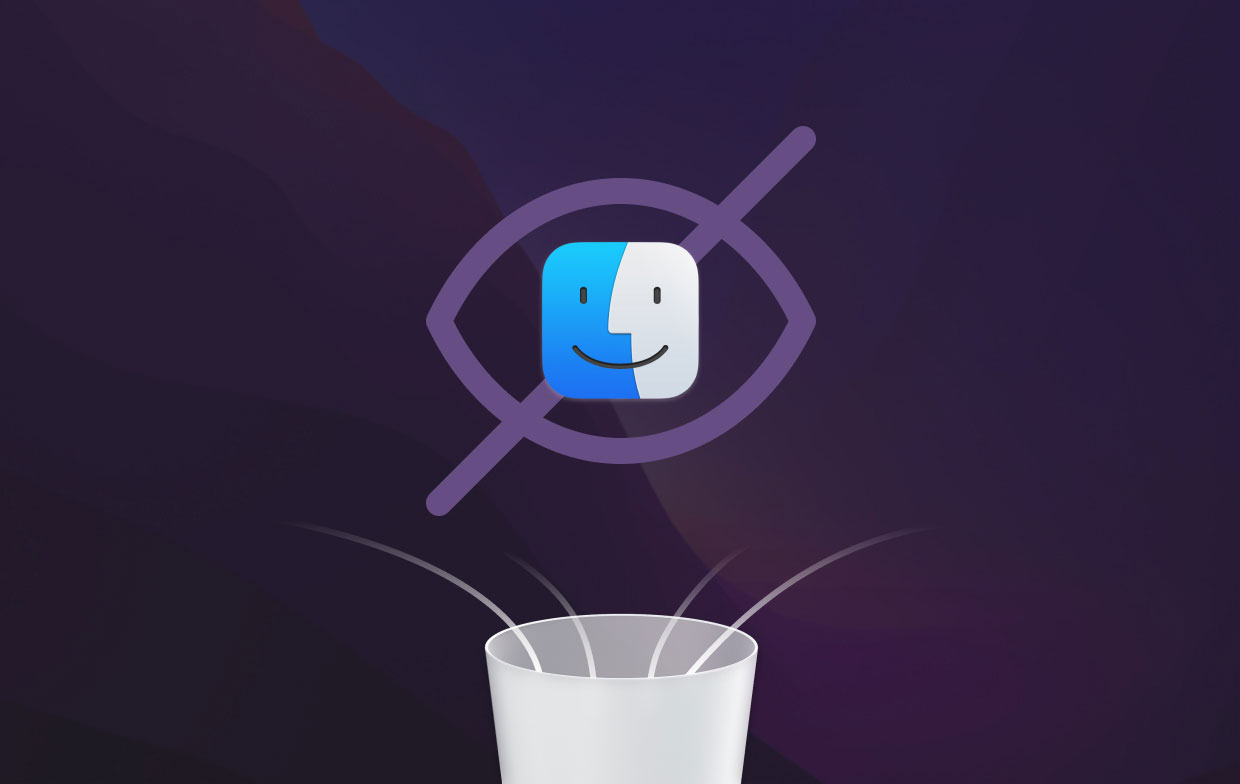
Parte 4. Conclusión
Ahora que tienes un poco de conocimiento sobre cómo desinstalar aplicaciones ocultas en Mac, puede eliminar la aplicación de manera efectiva sin que sus restos se dispersen por las carpetas.
Independientemente del método que utilice, manual o automático, los archivos sobrantes siempre deben tenerse en cuenta y deben eliminarse junto con la aplicación. Y aquí la herramienta muy recomendable es la desinstalador de aplicaciones de PowerMyMac. Intentalo.



